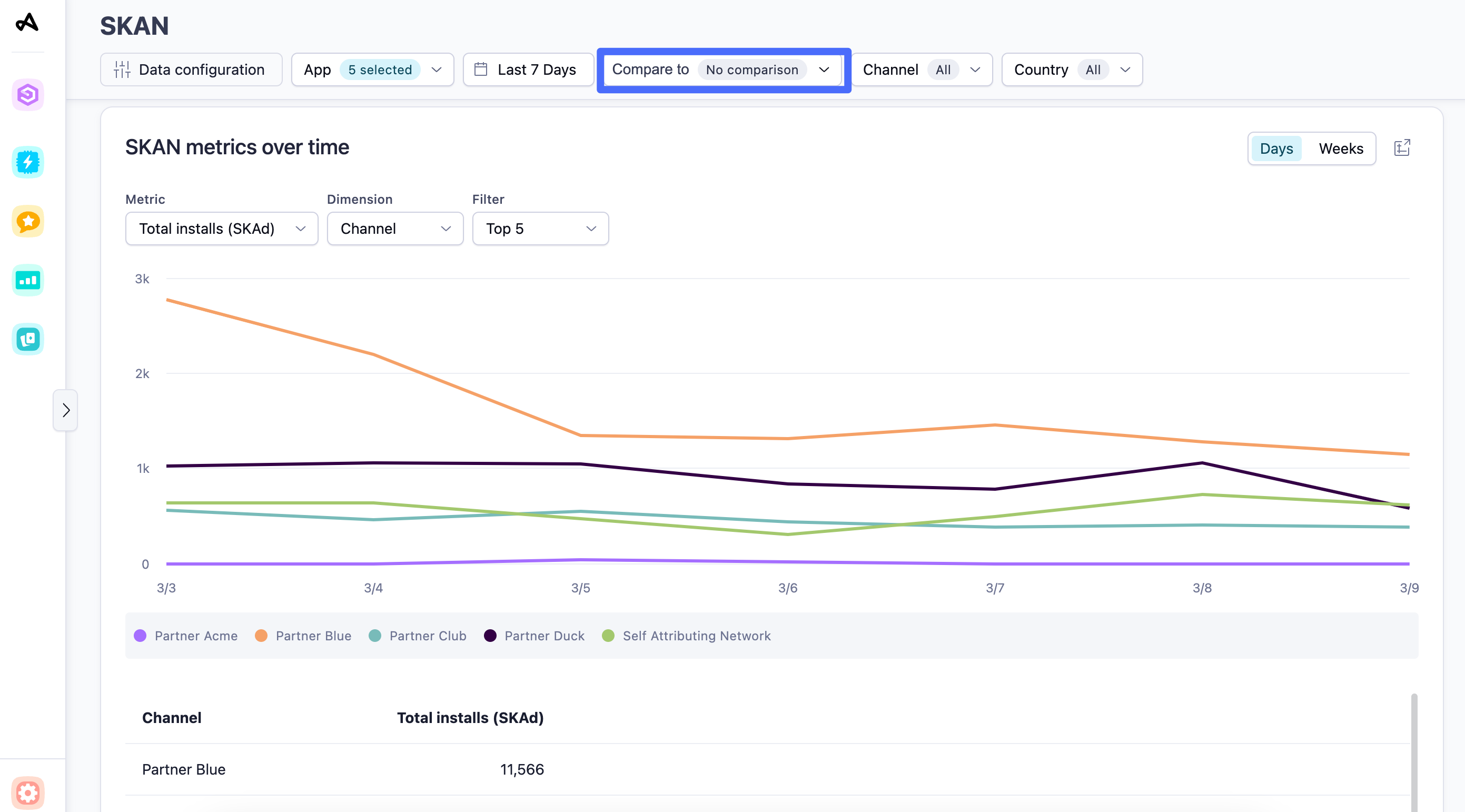Métriques SKAN dans le temps
Le widget Métriques SKAN dans le temps affiche la distribution de vos métriques mappées en fonction de la dimension sélectionnée. Il affiche également une table avec le nombre total de campagnes SKAN pour la dimension sélectionnée.
Votre widget affiche les données issues des sources suivantes, par défaut :
| Source de données | Définition |
|---|---|
| Source d'attribution - Première | Source d'attribution d'origine de l'utilisateur. |
| Statut d'attribution - Tous | Installations et réattributions. |
| Type d'attribution - Tous | Clics et impressions. |
| Source de dépenses publicitaires - Mixtes | Souces Attribution et Réseau. |
Configurer le widget Métriques SKAN dans le temps
Avant de pouvoir configurer ce widget, assurez-vous d'avoir défini les filtres appropriés. Pour plus d'informations, consultez Configurer votre vue.
Pour afficher le taux de valeur de conversion, choisissez une métrique d'événement autre que Total Installs (SKAN).
Par défaut, le widget Métriques SKAN dans le temps décompose la distribution des événements de conversion par canal et qui affiche le Top 5 . Vous pouvez afficher la décomposition des événements de conversion en fonction des dimensions suivantes :
| Dimension | Afficher par |
|---|---|
| Téléchargement |
|
| Canal | |
| Nom de campagne | |
| Nom ad group | |
| Jour (date) | - |
En fonction de la période dont vous affichez les données, vous pouvez sélectionnez Jours , Semaines ou Mois pour répartir les données selon le niveau de granularité souhaité.
Sélectionnez  ( Ouvrir comme un rapport ) pour afficher les données sous la forme d'un nouveau rapport.
( Ouvrir comme un rapport ) pour afficher les données sous la forme d'un nouveau rapport.
Utiliser le widget Décomposition des événements de conversion
Survolez une ligne de données du diagramme pour afficher davantage d'informations.
Survolez un titre de légende dans le diagramme pour sélectionner la ligne de données lui correspondant.
Sélectionnez le titre de légende dans le diagramme pour masquer la ligne de données lui correspondant. Sélectionnez à nouveau sur le titre pour faire apparaître la ligne de données.